ソフトウェアカタログのアプリケーションに関するライセンスコンプライアンスについて
ソフトウェアカタログのアプリケーションに関するライセンスコンプライアンスについて
アプライアンスでは、ソフトウェアカタログインベントリのアプリケーションに関するライセンスコンプライアンス情報を表示できます。この情報は、ライセンスコンプライアンス ページおよびライセンスコンプライアンスダッシュボードウィジェットに表示されます。
ソフトウェアカタログインベントリのアプリケーションに対してライセンスコンプライアンスを設定するには、次の手順を実行します。
|
• |
|
• |
(オプション)ダッシュボードウィジェットで使用されるライセンスコンプライアンスのしきい値レベルを設定します。デフォルトの Warning Threshold(警告しきい値) は 90 です。デフォルトの Critical Threshold(緊急しきい値) は 100 です。詳細については、「ライセンス使用率警告しきい値の設定」を参照してください。 |
ライセンスのアップグレードについて
ライセンスのアップグレードについて
アプリケーション保守計画では、多くの場合、新しいバージョンのアプリケーションが利用可能になったときに、ユーザーがそのバージョンにアップグレードできるようにします。アップグレード対象と見なされるインストールの数が ライセンスコンプライアンス ページに表示されます。
|
• |
Includes Maintenance(メンテナンスを含む) フィールドを はい に設定する必要があります。 |
|
• |
Maintenance Expiration Date(メンテナンス有効期限) は、ソフトウェアカタログのバージョン 2.0 GA(一般向け)の日付より後である必要があります。 |
|
• |
|
• |
これらの設定の詳細については、ソフトウェアカタログ インベントリのライセンス資産の追加を参照してください。
ライセンスのダウングレードについて
ライセンスのダウングレードについて
ベンダーは多くの場合、ユーザーが新しいバージョンのアプリケーションのライセンスを古いバージョンに適用できるようにしています。このようなタイプのインストールをダウングレードといいます。ライセンスコンプライアンス ページには、ダウングレードと見なされるインストールの数が表示されます。
アップグレードのライセンスの方が常にダウングレードのライセンスよりも先に割り当てられます。
ライセンス資産タイプのカスタマイズ
ライセンス資産タイプのカスタマイズ
ライセンス資産タイプの使用可能なフィールドは、必要に応じて追加、変更、または削除することができます。ライセンス資産タイプは、ライセンス資産を追加する際に使用可能なフィールドを設定するテンプレートです。
アプライアンス上で組織コンポーネントが有効化されている場合は、各組織のライセンス資産タイプを個別にカスタマイズします。
|
1. |
資産タイプ リストに移動します。 |
|
a. |
アプライアンス管理者コンソール(https://appliance_hostname/admin)にログインします。または、管理ヘッダーに組織メニューを表示 オプションがアプライアンスの 一般設定 で有効になっている場合は、ページの右上隅で、ログイン情報の横にあるドロップダウンリストから組織を選択します。 |
|
b. |
|
2. |
|
3. |
デフォルトの資産ステータス フィールドに、デフォルトの資産ステータス、またはカスタムの資産ステータスを入力します(存在する場合)。 |
|
◦ |
アクティブ:展開済み、アクティブ、または使用中である任意の資産。 |
|
◦ |
廃棄済み:利用できなくなった資産。 |
|
◦ |
期限切れ:期限切れのソフトウェアライセンスまたは契約資産。 |
|
◦ |
在庫:最近受け取った資産。 |
|
◦ |
不在:場所を特定できない資産。 |
|
◦ |
修復:修復されている資産。 |
|
◦ |
予約済み:特定の人または用途のために確保されている資産。 |
|
◦ |
廃止:ライフサイクル終了状態に達した、または使用されなくなった資産。 |
|
◦ |
盗難:盗難されたとして報告された資産。 |
|
4. |
名前 フィールドに、資産タイプの名前を入力します。 |
|
5. |
|
◦ |
ライセンスモードフィールド ドロップダウンリストで、デフォルトの フィールドの選択 のままにします。これにより、ライセンスモードフィールド のすべての値が、ライセンスコンプライアンスに使用されます。資産フィールド リストに複数の「単一選択」フィールドまたは「複数選択」フィールドがある場合、リストに表示される最初のフィールドと、そのすべての値が、ライセンスコンプライアンス ウィジェットで使用されます。 |
|
◦ |
License Mode Field(ライセンスモードフィールド) ドロップダウンリストで、ライセンスコンプライアンスに使用するフィールド(ライセンスモード など)を選択します。デフォルトでは、このドロップダウンリストに含まれているフィールドは1つだけですが、必要に応じて追加できます。次の図に示す ライセンスモード などのフィールドを選択した場合、選択したフィールドのみがライセンスコンプライアンスに使用されます。 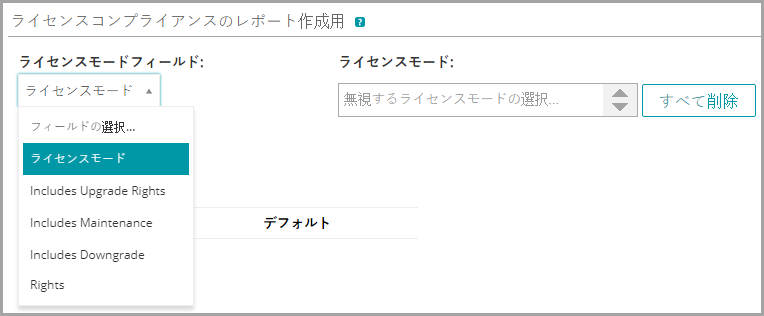 |
また、フィールドを選択した場合は、「ライセンスコンプライアンス」グラフで無視する値(ある場合)を選択することができます。無視される値は、100%の使用率で灰色表示されます。
デフォルトでは、「ライセンスモード」は、唯一の使用可能な「単一選択」または「複数選択」フィールドです。そのため、このフィールドしか表示されません。Asset Fields(資産フィールド) テーブルに「単一選択」または「複数選択」フィールドを追加した場合、これらのフィールドは、このリストにも表示され、ライセンス資産に追加した場合は、Asset Detail(資産詳細) ページに表示されます。ただし、ライセンスコンプライアンス ウィジェットでは、選択したフィールドのみ、または Asset Fields(資産フィールド) リストの最初のフィールドのみが使用されます。
|
7. |
|
a. |
|
b. |
|
c. |
|
d. |
|
e. |
|
8. |
